ბრაუზერიდან გაგზავნილი HTTP მოთხოვნის სათაურის პრობლემები
- როდესაც კლიენტი, როგორიცაა ბრაუზერი, ითხოვს სერვერს, პასუხად იგზავნება HTTP კოდი.
- ეს პრობლემა ჩვეულებრივ ჩნდება ქეშთან დაკავშირებული პრობლემების გამო, ამიტომ შეიძლება დაგჭირდეთ მისი გასუფთავება.
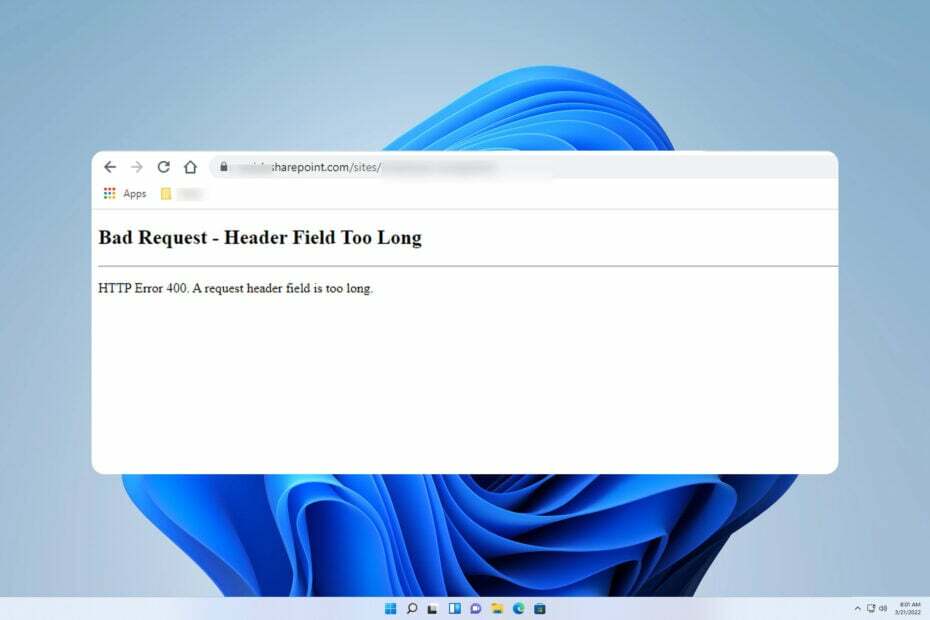
- რესურსების გამოყენების ოპტიმიზაცია: Opera One იყენებს თქვენს Ramს უფრო ეფექტურად, ვიდრე Brave
- AI და მომხმარებლისთვის მოსახერხებელი: ახალი ფუნქცია პირდაპირ ხელმისაწვდომი გვერდითი ზოლიდან
- რეკლამები არ არის: ჩაშენებული რეკლამის ბლოკერი აჩქარებს გვერდების ჩატვირთვას და იცავს მონაცემთა მოპოვებისგან
- სათამაშო მეგობრული: Opera GX არის პირველი და საუკეთესო ბრაუზერი მოთამაშეებისთვის
- ⇒ მიიღეთ Opera One
ოდესმე შეგხვედრიათ იმედგაცრუებული ცუდი მოთხოვნის სათაურის ველის ძალიან გრძელი შეცდომის შეტყობინება Google Chrome, Firefox ან Microsoft Edge ვებსაიტის დათვალიერებისას? თუ ასეა, არ ინერვიულო!
საქმე ეხება მსგავსებას HTTP შეცდომა 400 რომელსაც ადრე მივმართეთ ჩვენს სახელმძღვანელოში.
სანამ ამ საკითხს განვიხილავთ, უნდა გამოვიკვლიოთ მისი გამომწვევი მიზეზი.
რატომ ამბობს ჩემი კომპიუტერი ცუდი მოთხოვნა: სათაურის ველი ძალიან გრძელია?
ეს ძირითადად ქუქიების პრობლემაა და ამის მიზეზი შეიძლება იყოს შემდეგი:
- ეს პრობლემა ჩვეულებრივ ჩნდება Nginx ვებ სერვერის გამოყენებისას.
- ზოგიერთ შემთხვევაში, ვებსაიტებმა, რომლებიც იყენებენ ამ პროგრამულ უზრუნველყოფას, შეიძლება შეზღუდონ ბრაუზერის კონკრეტული ზომის ქუქი-ფაილები.
- მას შეიძლება ჰქონდეს კორუფცია ბრაუზერში შენახულ ქუქიში.
საბედნიეროდ, არსებობს ქუქიების ამ პრობლემის გამოსწორების გზები. მოდით გამოვიკვლიოთ რამდენიმე გამოსავალი.
როგორ შემიძლია დავაფიქსირო ცუდი მოთხოვნა: სათაურის ველი ძალიან გრძელია?
1. Google Chrome-ისთვის
- გახსენით Გუგლ ქრომი, დააწკაპუნეთ სამი წერტილი ზედა მარჯვნივ და დააწკაპუნეთ ისტორია განყოფილება.
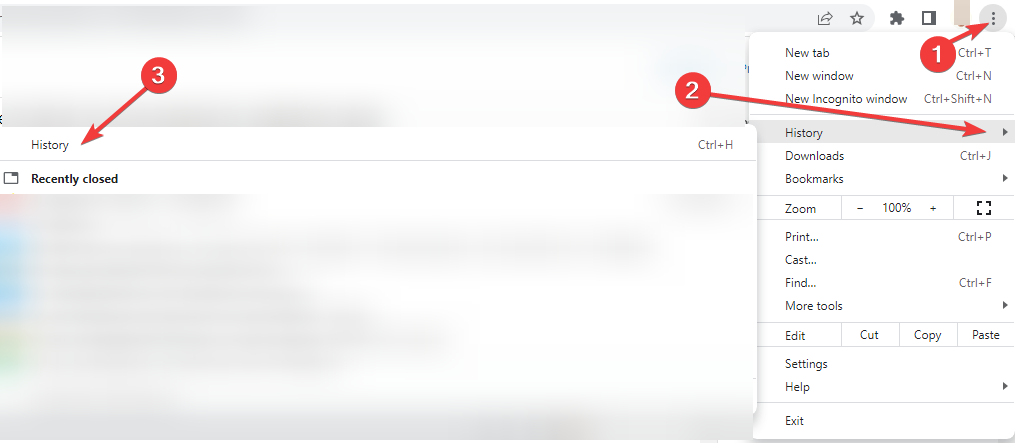
- შემდეგი, დააწკაპუნეთ დათვალიერების მონაცემების გასუფთავება
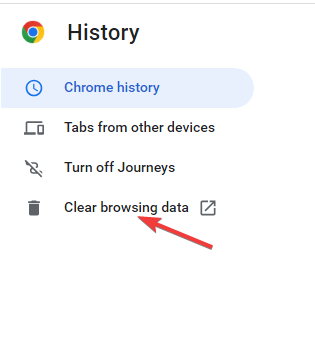
- ახლა დააყენეთ დროის დიაპაზონი Ყოველთვის. აირჩიეთ ქუქიები და საიტის სხვა მონაცემები & ქეშირებული სურათები და ფაილები და ბოლოს აირჩიე მონაცემების გასუფთავება.
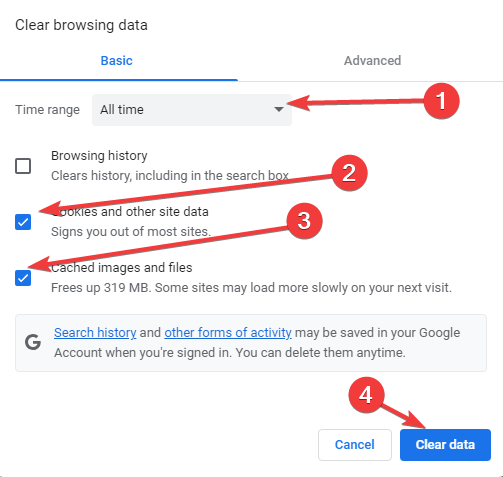
2. Mozilla Firefox-ისთვის
- გახსენით Mozilla Firefox, დააწკაპუნეთ ხელსაწყოების ზოლი ზედა მარჯვენა კუთხეში და აირჩიეთ ისტორია.
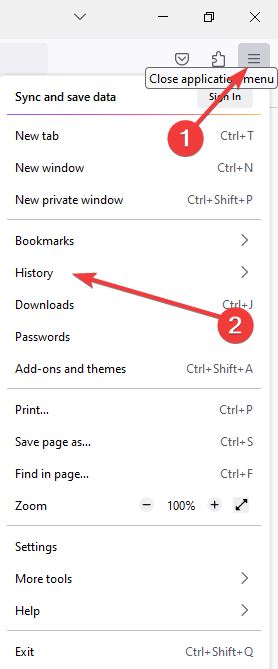
-
შემდეგი, აირჩიეთ უახლესი ისტორიის გასუფთავება.
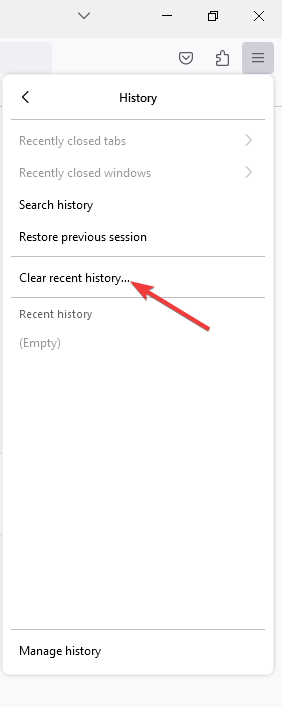
უახლესი ისტორიის გასუფთავების მენიუში აირჩიეთ დროის დიაპაზონი ყველაფერი.
- შეამოწმეთ პარამეტრები, ნამცხვრები, აქტიური შესვლა, ქეში, საიტის პარამეტრები, და ვებსაიტის ოფლაინ მონაცემები, ბოლოს დააწკაპუნეთ გასუფთავება ახლა.
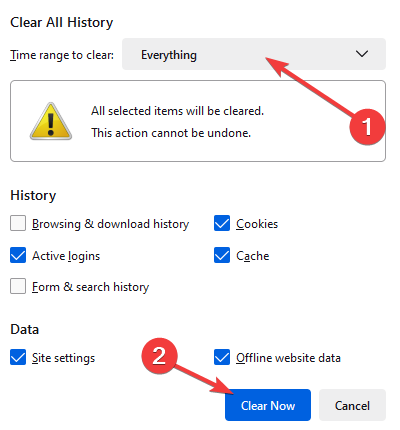
- გადატვირთეთ Firefox, რათა შეამოწმოთ თუ არა ცუდი მოთხოვნა: სათაურის ველი ძალიან გრძელია დაფიქსირდა.
ამის შემდეგ, პრობლემა Firefox-ში უნდა მოგვარდეს.
- როგორ დავამატოთ Chrome თქვენს სამუშაო მაგიდაზე [4 სწრაფი გზა]
- შესწორება: STATUS_ACCESS_DENIED Microsoft Edge-ზე
3. Microsoft Edge
- დააჭირეთ სამ ჰორიზონტალურ წერტილს ზედა მარჯვენა კუთხეში და დააწკაპუნეთ პარამეტრები.
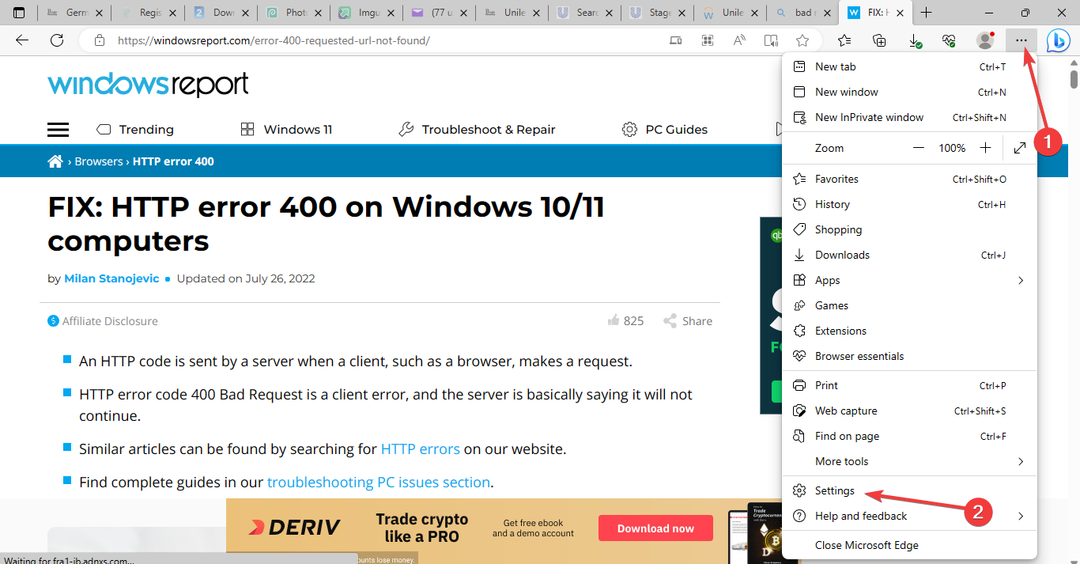
- ახლა დააწკაპუნეთ კონფიდენციალურობა, ძებნა და სერვისები ჩანართი. გადადით აირჩიეთ რა უნდა გაასუფთავოთ ნაწილი და დააწკაპუნეთ არჩევა რა გასასუფთავებელი ვარიანტი.
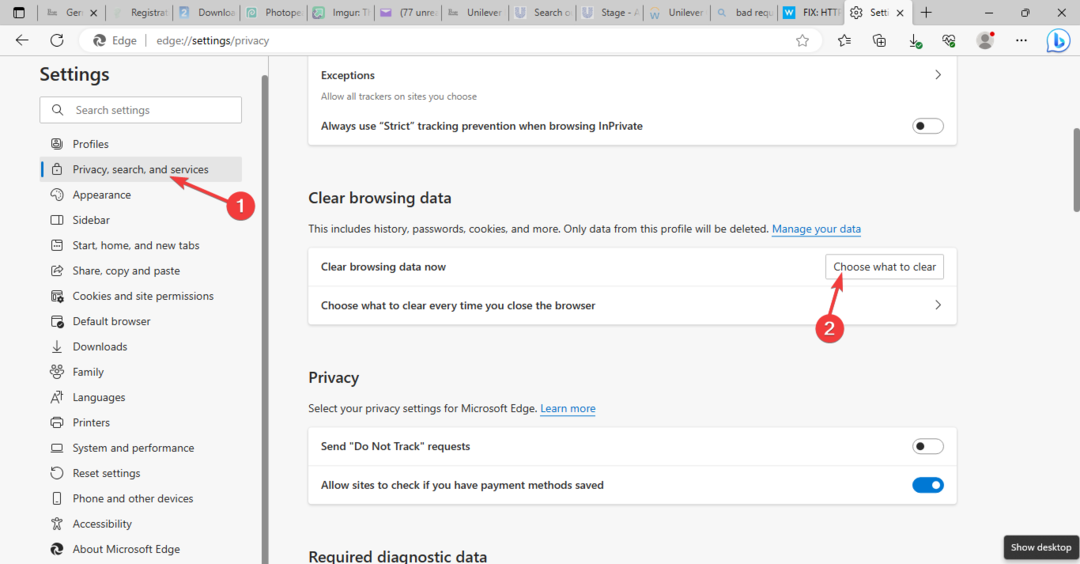
- ახლა შეამოწმეთ ქუქიების და შენახული ვებსაიტის მონაცემების ვარიანტი და დააწკაპუნეთ წმინდა. შემდეგ, რესტარტი ბრაუზერს და შეამოწმეთ პრობლემა მოგვარებულია თუ არა.
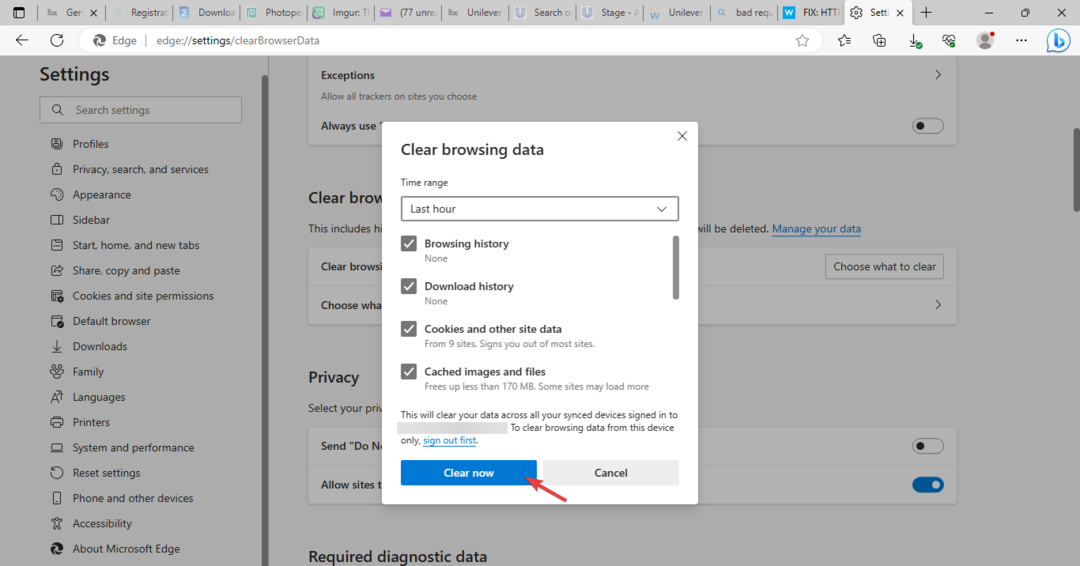
ვიმედოვნებთ, რომ ეს სახელმძღვანელო მოგაწოდებთ საჭირო დახმარებას თქვენი შეშფოთების გადასაჭრელად. როგორც თქვენ მოწმე იყავით, ამ პრობლემის გამოსწორება არც ისე რთულია, როგორც ერთი შეხედვით ჩანს.
თუ სხვა დაბრკოლებებს წააწყდებით, გირჩევთ გაეცნოთ ჩვენს სახელმძღვანელოს საიტი მიუწვდომელი შეცდომაა. ამ რესურსმა შეიძლება შესთავაზოს თქვენი პრობლემის შესადარებელი გადაწყვეტილებები.
თქვენი გამოხმაურება ძალიან დასაფასებელია, ასე რომ, გთხოვთ, დატოვოთ კომენტარი ქვემოთ და შეგვატყობინოთ თქვენთვის ყველაზე ეფექტური გადაწყვეტის შესახებ.


